注: AutoLISP プロジェクトで AutoLISP ソース(LSP)ファイルを管理することをお勧めします。AutoLISP プロジェクトの使用方法については、「AutoLISP ファイルを管理する」を参照してください。
ワークスペースを保存する
- Visual Studio Code で、[File]メニュー > [Save Workspace As]をクリックします。
- [Save Workspace]ダイアログ ボックスで、現在のワークスペースに保存するフォルダを参照して選択します。
- [File Name]テキスト ボックス(Mac OS の場合は[Save As]テキスト ボックス)にワークスペースの名前を入力し、[Save]をクリックします。
ワークスペースを開く
- Visual Studio Code で、[File]メニュー > [Open Workspace]をクリックします。
- [Open Workspace]ダイアログ ボックスで、開くワークスペース(.code-workspace)ファイルを参照して選択します。
- [Open]をクリックします。
ワークスペースにフォルダを追加するには
- Visual Studio Codeの[Activity]バーの[Explorer]をクリックし、次に[Add Folder]をクリックします(または[File]メニュー > [Add Folder to Workspace]をクリックします)。
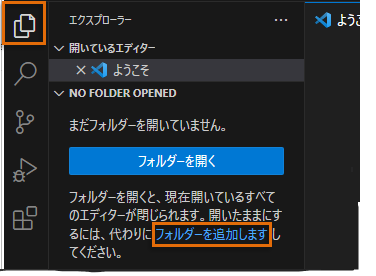
- [Add Folder to Workspace]ダイアログ ボックスで、現在の作業スペースに追加するフォルダを参照して選択します。
- [Add]ボタンをクリックします。